win7系统是微软比较经典的操作系统,尽管不再更新维护了,很多用户还是想给电脑安装win7系统进行使用。有些用户不清楚要怎么安装,下面小编就给大家演示下简单的win7系统安装教程。
工具/原料:
系统版本:Windows7系统
品牌型号:ThinkPad X230i
软件版本:下载火(xiazaihuo.com)一键重装系统12.6.49.2290
方法/步骤:
win7系统安装教程:
1.首先点击打开下载火(xiazaihuo.com)一键重装系统,选择win7系统,点击下一步。

2.电脑正在下载选择好的系统,还有安装所需要的环境等等。

3.环境部署完毕之后,点击立即重启电脑即可。

4.选择带有“PE-MSDN”的选项,按回车进入pe系统。
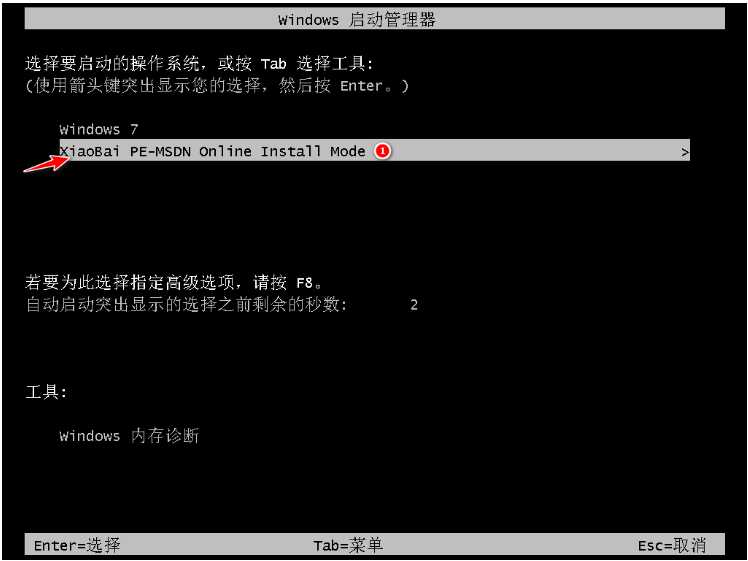
一键还原win7系统怎么关闭
Win7系统里其实有系统自带还原功能,所有的还原点都是通过保存在系统盘,因此过多的还原点只会造成白白浪费磁盘空间资源。为了减轻这个负担,本文小编将教大家在一键还原win7系统关闭方法,一起来看看吧。
5.进入pe系统之后,系统将会自行开始安装。

6.进入引导修复,点击确定即可。
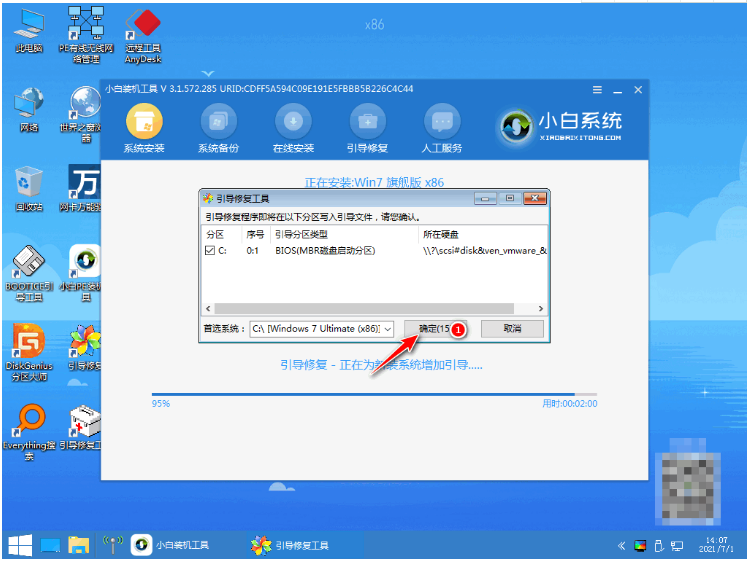
7.点击确定。

8.系统安装完成了,再次点击立即重启。

9.选择Windows7系统,按回车键进入。

10.耐心等待部署完成之后,进入全新的桌面,重装win7系统成功。

总结:
打开下载火(xiazaihuo.com)一键重装系统,选择win7系统进行下载,等待重启电脑开始安装。
以上就是电脑技术教程《电脑win7系统安装教程》的全部内容,由下载火资源网整理发布,关注我们每日分享Win12、win11、win10、win7、Win XP等系统使用技巧!小白一键系统重装系统win7
对于电脑新手小白来说,想要自己重装系统的话并不是很容易的。最近就有用户朋友想了解小白一键系统,其实我们可以通过小白一键重装系统工具轻松实现。下面就给大家演示下小白一键系统重装系统win7教程。






